如何在 excel 中按周对数据进行分组
通常,您可能希望在 Excel 中按周对数据进行分组。
幸运的是,使用WEEKNUM()函数可以轻松做到这一点。
以下分步示例演示如何使用此函数在 Excel 中按周对数据进行分组。
第 1 步:创建数据
首先,我们创建一个数据集,显示企业在不同日期的总销售额:
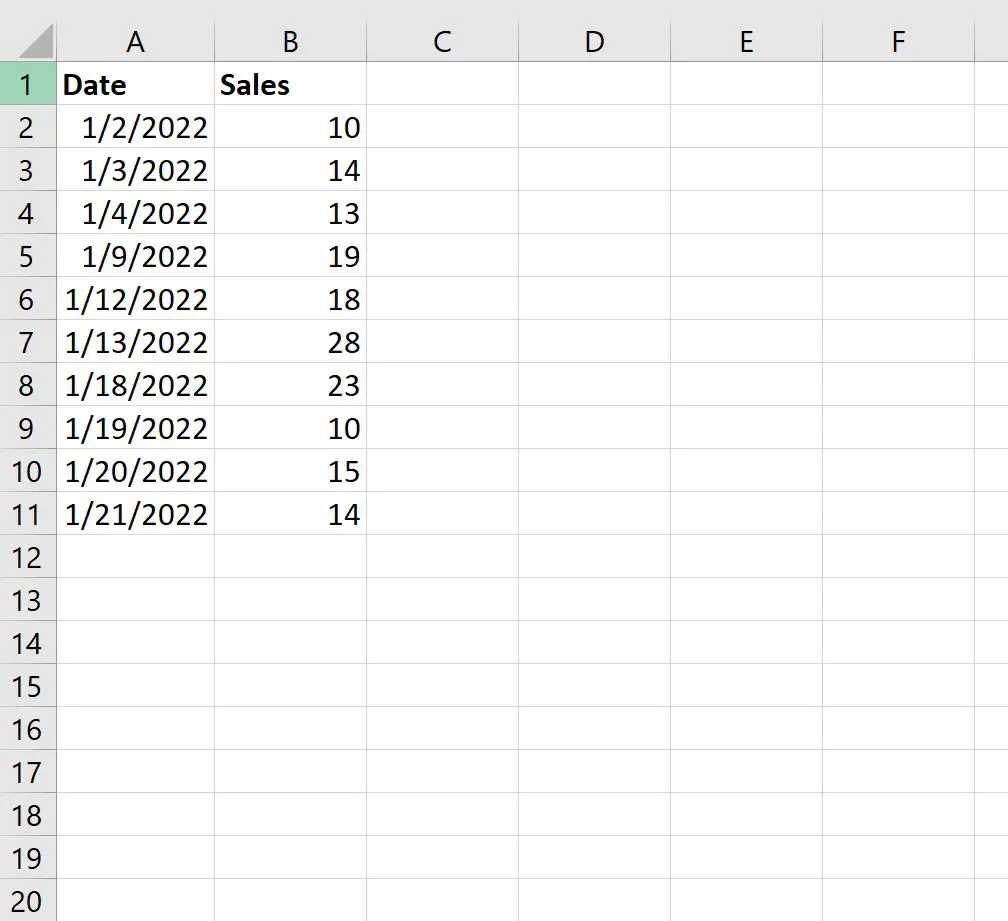
第 2 步:创建每周变量
要从日期列中提取一年中的第几周,我们可以使用WEEKNUM()函数返回 1 到 53 之间的值。
我们可以在单元格 C2 中键入以下公式:
=WEEKNUM( A2 )
然后,我们可以将此公式复制并粘贴到 C 列中的其余单元格中:
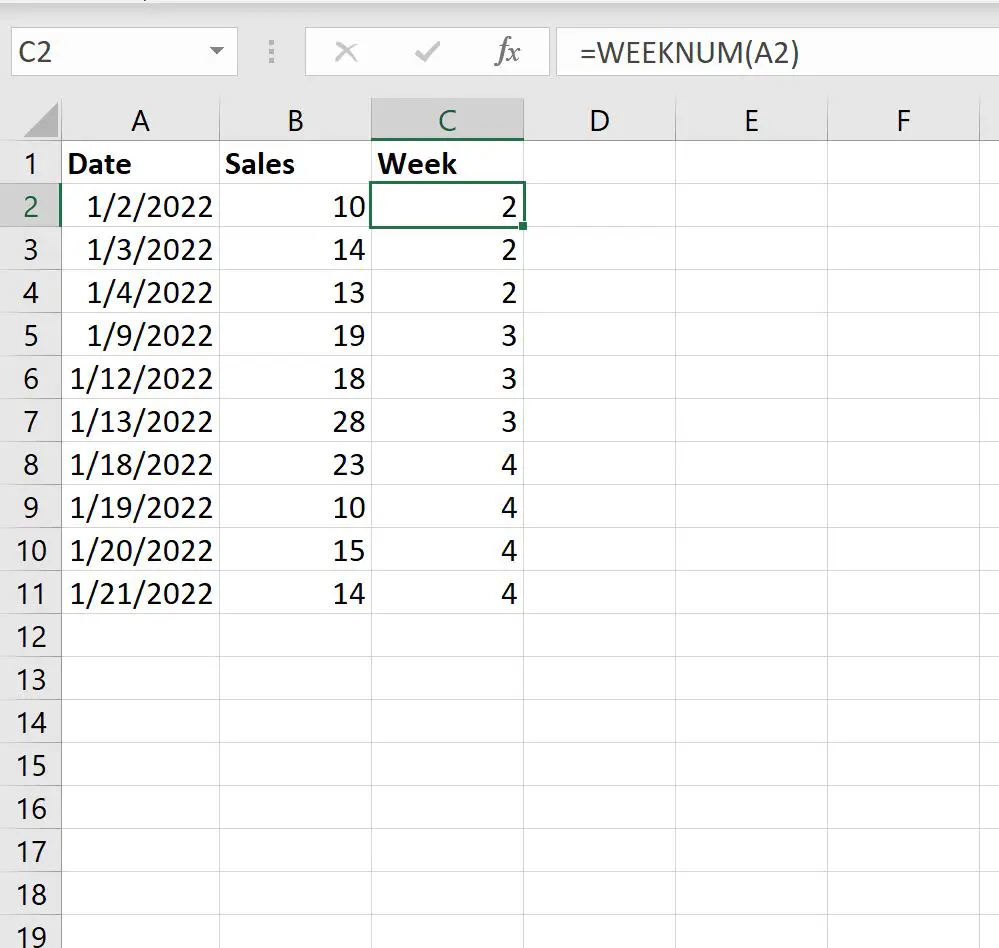
第 3 步:创建数据透视表
最后,您可以创建一个数据透视表来查找每周的销售额总和。
要创建数据透视表,请突出显示B1:C11区域中的单元格,然后单击顶部功能区的“插入”选项卡,然后单击“数据透视表” 。
在出现的新窗口中,我们将数据透视表放置在现有工作表的单元格E2中:
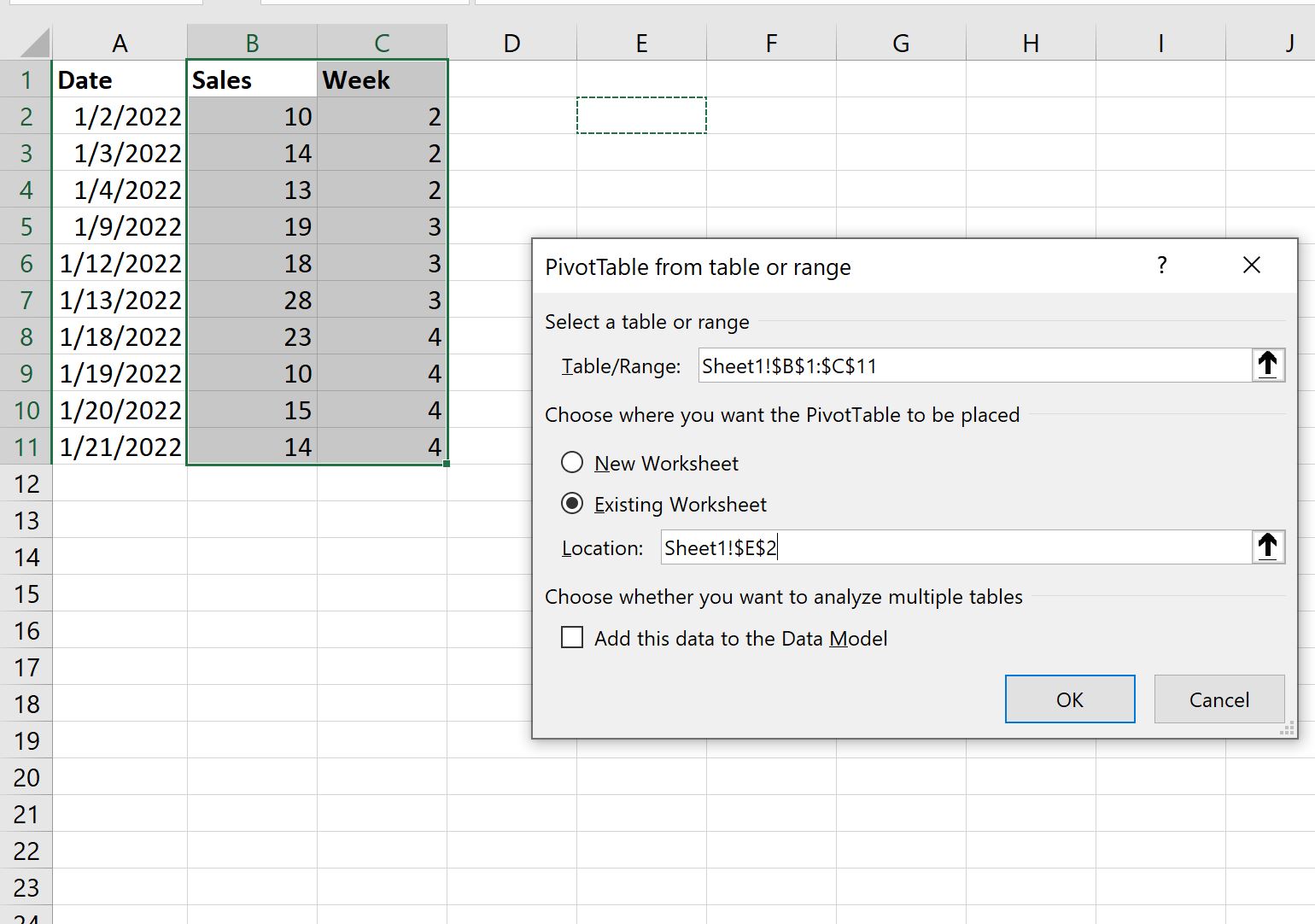
一旦我们按“确定” ,数据透视表字段面板将出现在屏幕右侧。
将Week变量拖到 Rows 区域,将Sales变量拖到 Values 区域:
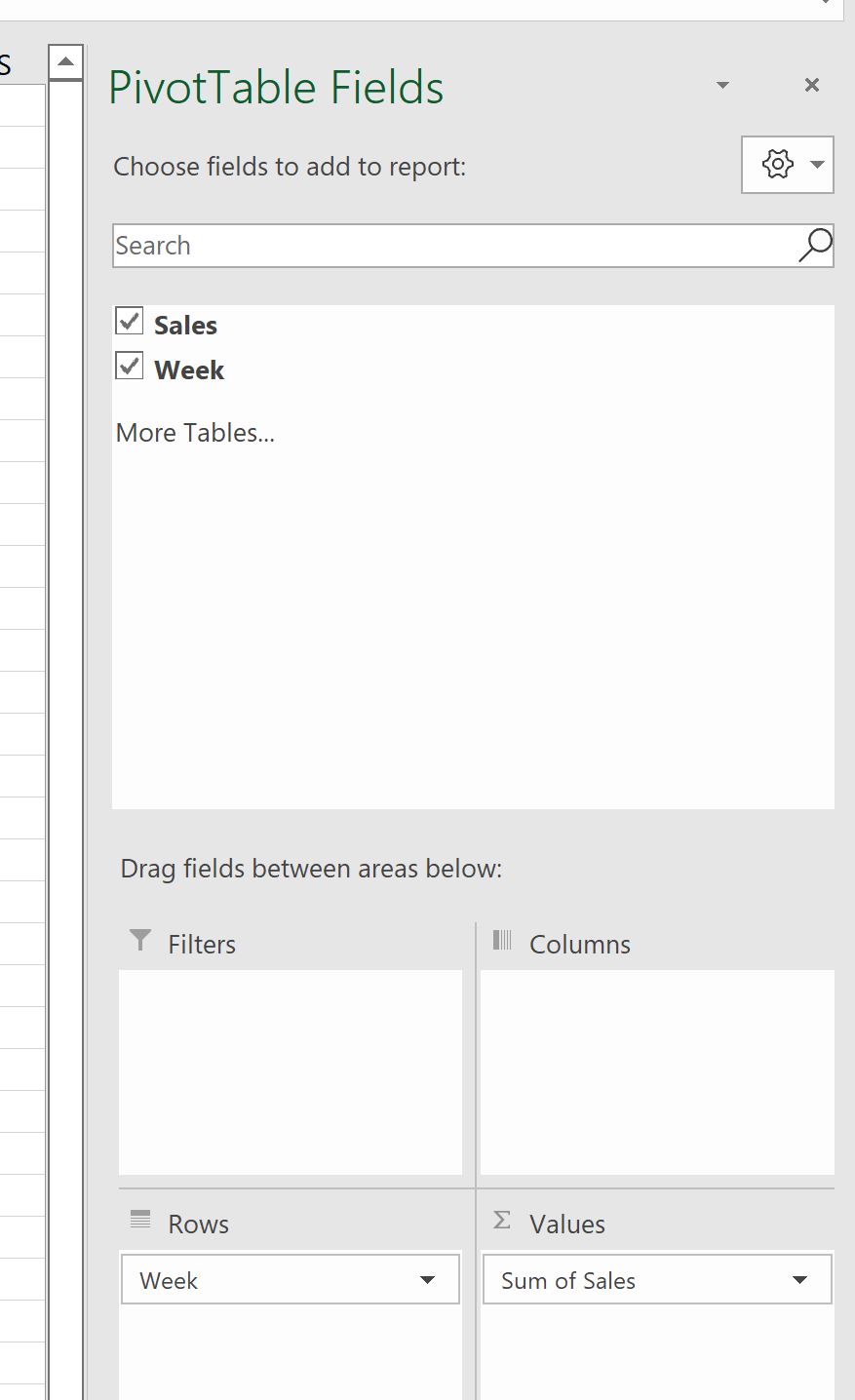
现在将填充数据透视表值。
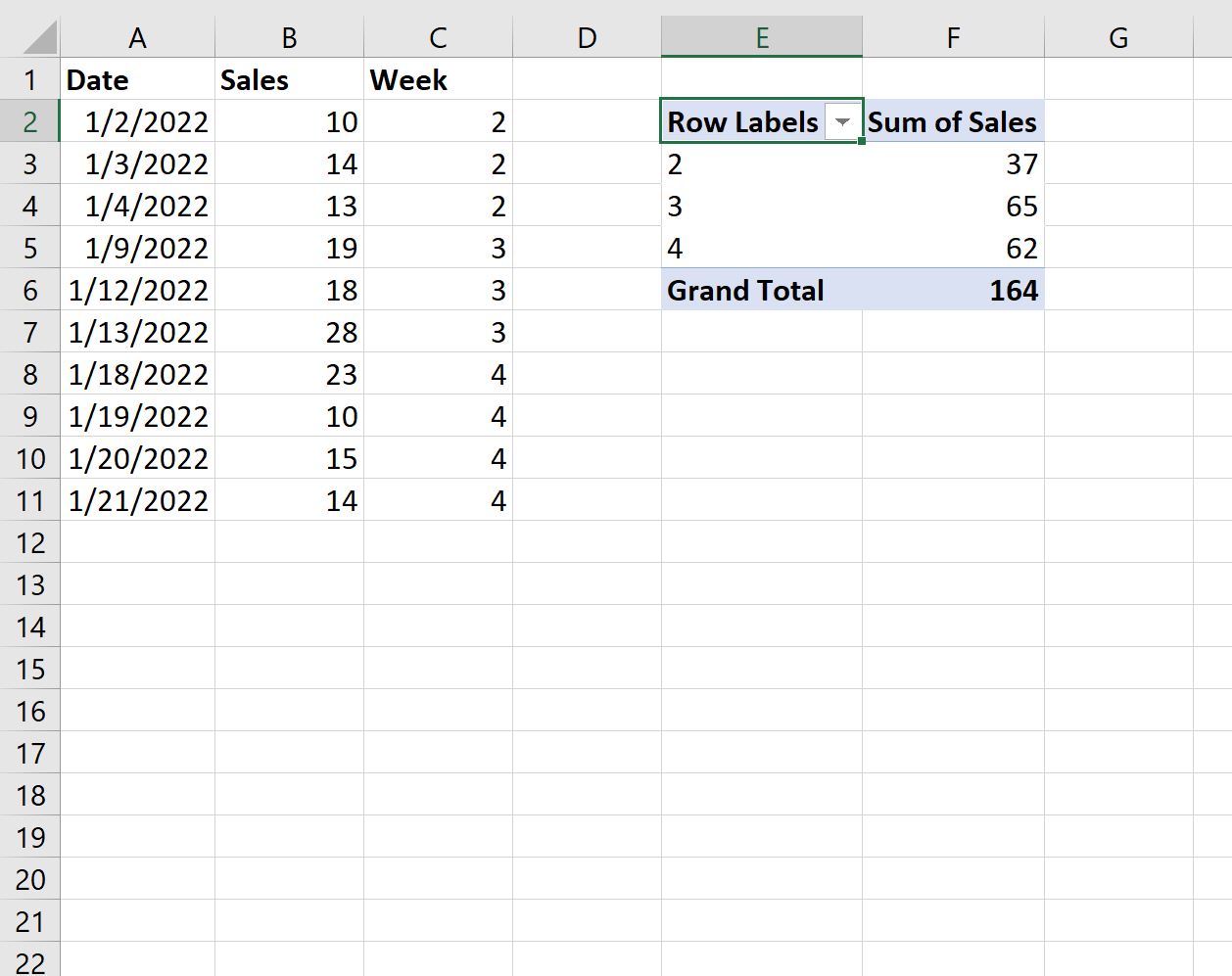
从数据透视表中我们可以看到:
- 第 2 周的总销量为37 。
- 第三周的总销量为65 。
- 第 4 周的总销量为62 。
我们还可以看到总销量为164 。
其他资源
以下教程说明如何在 Excel 中执行其他常见任务: